この記事では、レガシーBIOSモードからUEFIに変更する方法を画像付きで詳しく解説します。
Windows11はUEFI環境での起動が必須要件です。Windows10からWindows11にアップグレードしようとして「このPCはWindows11の要件を満たしていません」というエラーが表示された場合、レガシーBIOSモードで動作していることが原因の可能性があります。
レガシーBIOSモードからUEFIに変更するには、Windows10の状態でBIOS設定画面からBoot ModeをLegacyからUEFIに切り替え、Secure Bootを有効化する必要があります。変更後、Windows11へのアップグレードが可能になります。この作業には約15分かかります。
ここからは、変更前の準備と確認、BIOS設定での変更手順、トラブルシューティングまで、実際の画面を使ってわかりやすく解説します。
レガシーBIOSからUEFIに変更する前の準備と確認
レガシーBIOSからUEFIへの変更作業を始める前に、必ず以下の準備と確認を行ってください。
準備を怠ると、変更作業中にWindowsが起動しなくなったり、データが失われたりする可能性があります。特にデータのバックアップは必須です。
確認・準備項目は以下のとおりです。
- 現在のBIOSモードを確認する
- Windowsアップデートで最新の状態に更新してPCを再起動
- ディスク形式を確認する(MBR/GPT)
- 重要なデータをバックアップする(必須)
- BIOS起動方法をメーカーサイトで確認する(推奨)
所要時間は約30分です。それでは、順番に詳しく解説していきます。
現在のBIOSモードを確認する
まず、使用しているPCが現在レガシーBIOSモードで動作しているのか、それともすでにUEFIモードで動作しているのかを確認します。すでにUEFIモードの場合は、変更作業は不要です。
BIOSモードの確認方法は、キーボードのWindowsキー+Rキーを同時押しして「ファイル名を指定して実行」を開き、msinfo32と入力してシステム情報を起動します。
システム情報画面の「BIOSモード」欄を確認してください。
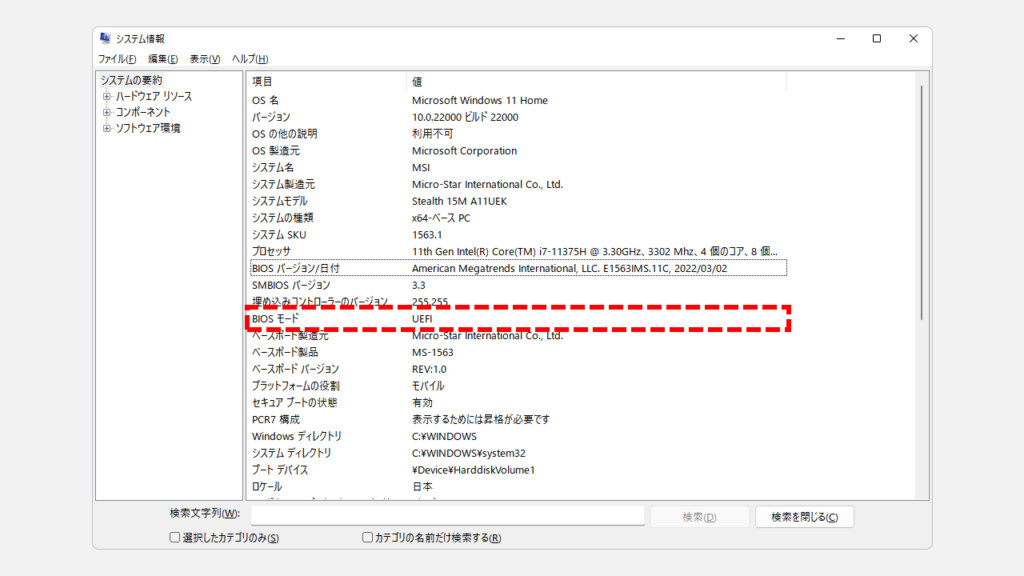
「レガシー」と表示されている場合は変更作業が必要です。次の手順に進んでください。
「UEFI」と表示されている場合は、すでにUEFIモードで動作しているため、変更作業は不要です。
BIOSモードの詳しい確認方法は「【Windows11】BIOSバージョンを確認する方法 - UEFI/レガシーBIOSの確認も解説」で画像付きで解説しています。
Windowsアップデートで最新の状態に更新してPCを再起動する
BIOSモードがレガシーだった場合、次にWindowsを最新の状態にアップデートしてPCを再起動します。レガシーBIOSからUEFIへの変更作業を行う前に、必ずWindowsを最新の状態にアップデートしてください。
古いバージョンのWindowsでは、MBR2GPTコマンドが使用できなかったり、UEFI環境への切り替え後に起動しない不具合が発生する場合があります。
Windowsアップデートを実行し、すべての更新プログラムをインストールしたら、必ずPCを再起動してクリーンな状態にしてください。
Windowsアップデートの詳しい手順は「【Windows11】Windowsアップデートを手動で実行する方法」で画像付きで解説しています。
ディスク形式を確認する(MBR/GPT)
次に、使用しているディスクの形式がMBRかGPTかを確認します。
UEFIで起動するにはディスク形式がGPTである必要があります。現在MBR形式の場合は、GPTに変換する必要があります。
MBRとGPTは、ハードディスクやSSDのパーティション情報を管理する方式です。
- MBR:古い方式。レガシーBIOSで使用。2TB以上のディスクに非対応。
- GPT:新しい方式。UEFIで使用。2TB以上のディスクに対応。
2020年以降のPCであれば、ほとんどの場合GPTになっています。
BIOSをUEFIで起動するには、ディスク形式がGPTである必要があります。
ディスクの管理画面からディスク形式を確認する
ディスク形式がMBRかGPTかは、Windowsの「ディスクの管理」から確認できます。
確認手順は以下のとおりです。
- ファイル名を指定して実行から「ディスクの管理」を開く
- 「ディスク0」を右クリックし「プロパティ」を選択
- 「ボリューム」タブをクリック
- 「パーティションのスタイル」欄を確認
所要時間は約1分です。それでは、実際の画面を見ながら詳しい手順を解説していきます。
Windows+Rで「ファイル名を指定して実行」を開き、「diskmgmt.msc」と入力してEnterを押してください。
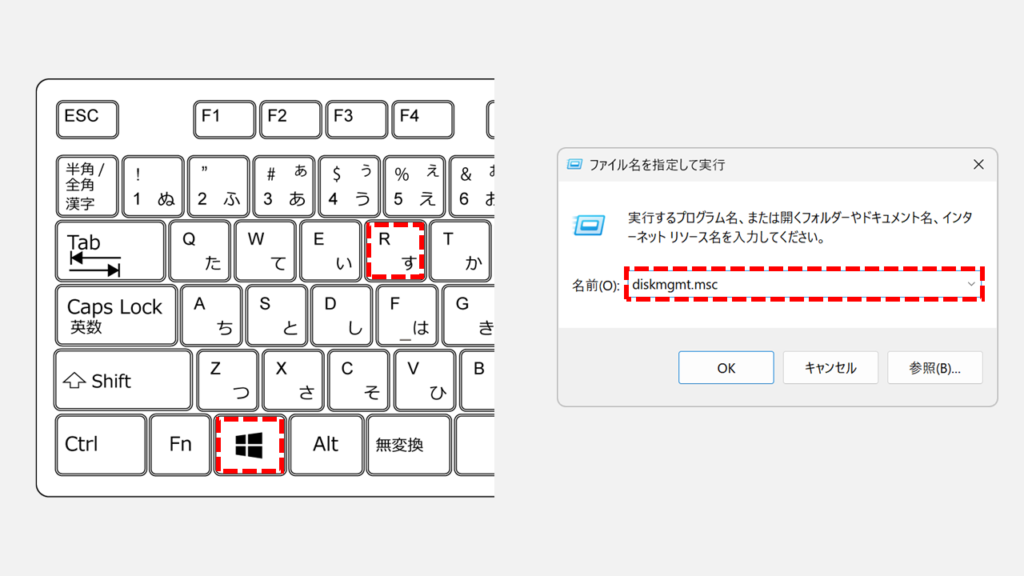
Enterを押すと「ディスクの管理」と書かれた画面が表示されます。
その画面の左下にある「ディスク0」を右クリックし、メニューから「プロパティ」を選択してください。
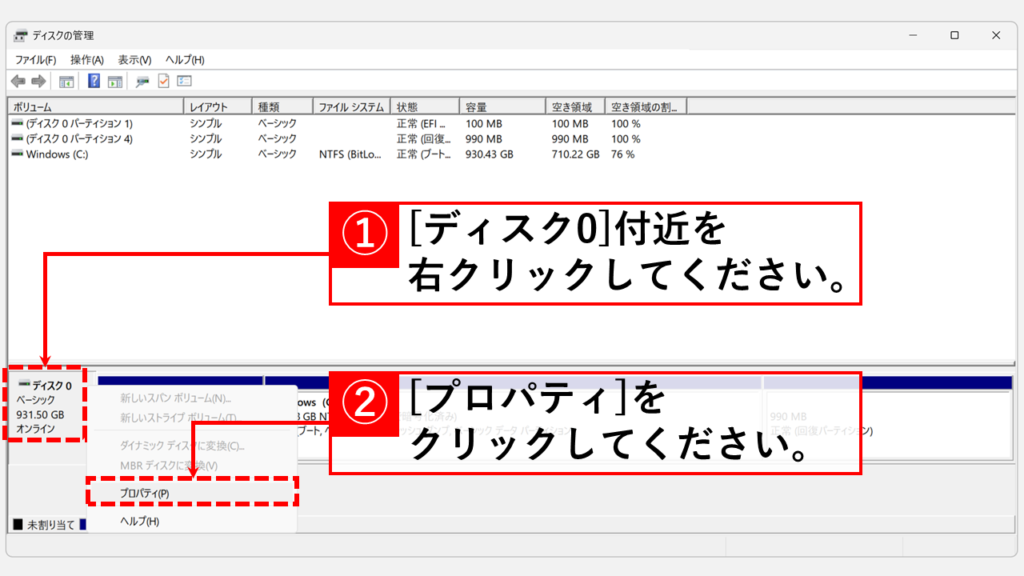
「プロパティ」を選択するとディスクのプロパティ画面が表示されます。
その中にある「ボリューム」タブをクリックしてください。
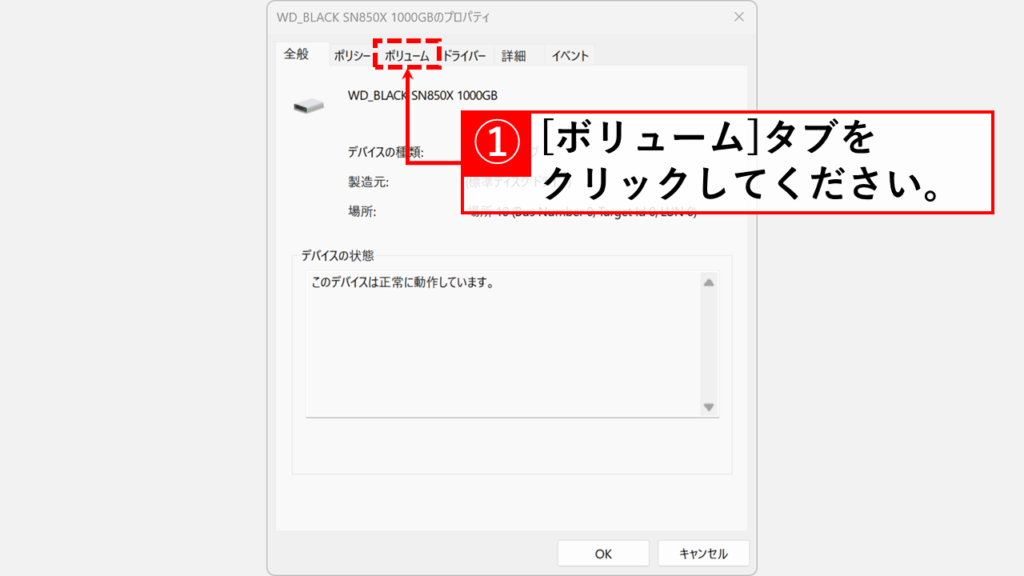
最後に「パーティションのスタイル」欄を確認してください。末尾に(GPT)と表示されていればディスク形式がGPTであることが確認できます。
GPTと表示されていた場合は「重要なデータをバックアップする(必須)」に進んでください。
GPTと表示されていない場合は、次の「MBRディスクをGPTに変換する」に進んでください。
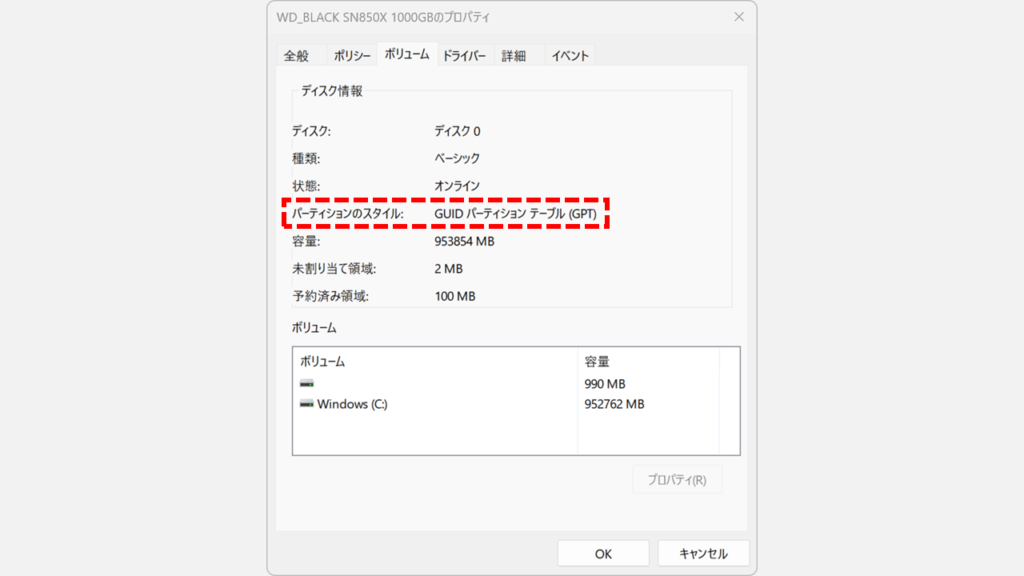
MBRディスクをGPTに変換する
MBRディスクの場合は、Microsoftが提供している変換ツールを使うか、以下のコマンドでGPTに変換してください。1行目で検証を行い、エラーがないことを確認してから2行目で変換を実行します。
この作業を行うディスクは相当古いディスクであることが想定されます。必ず以下の点を守ってください。
- 必要なデータは他のPCやクラウドストレージにバックアップすること
- 管理者権限でコマンドプロンプトを実行すること
- BitLockerやデバイスの暗号化を無効にすること
作業に不安がある場合はPCに詳しい人と一緒に実施することをおすすめします。
mbr2gpt /validate /allowFullOS
mbr2gpt /convert /allowFullOS/validate:変換可能かどうかを検証(データは変更されない)/convert:実際にMBRからGPTへ変換を実行/allowFullOS:Windows起動中に実行することを許可
処理が進行し、最終的に「Conversion completed successfully」と表示されたら変換は成功です。このメッセージを確認したら、PCを再起動してください。
重要なデータをバックアップする(必須)
レガシーBIOSからUEFIへの変更作業を行う前に、必ず重要なデータをバックアップしてください。BIOS設定の変更やディスク形式の変換に失敗すると、Windowsが起動しなくなる可能性があります。
外付けHDDやUSBメモリ、クラウドストレージなど、任意の方法で重要なファイルをバックアップしてから次の手順に進んでください。
BIOS起動方法をメーカーサイトで確認する(推奨)
BIOS設定画面の起動方法はPCメーカーや機種によって異なります。変更作業を始める前に、使用しているPCのBIOS起動方法をメーカーサイトで確認しておくことを推奨します。
一般的なBIOS起動キーは以下のとおりですが、機種によって異なる場合があります。
| メーカー | 一般的な起動キー | サポートページ |
|---|---|---|
| Dell | F2 | Dellサポート |
| HP | F10 / Esc | HPサポート |
| Lenovo | F1 / F2 | Lenovoサポート |
| ASUS | F2 / Del | ASUSサポート |
| MSI | Del | MSIサポート |
レガシーBIOSからUEFIに変更する手順
準備が完了したら、実際にレガシーBIOSからUEFIに変更します。この手順では、BIOS設定画面での操作が必要です。
変更手順は以下のとおりです。
- PCを再起動してBIOS設定画面を起動する
- Boot ModeをLegacyからUEFIに変更する
- Secure Bootを有効化する
- 設定を保存して終了する
- Windowsが起動することを確認する
所要時間は約5分です。それでは、実際の画面を見ながら詳しい手順を解説していきます。
まずはPCを再起動して、BIOS設定画面を起動します。
BIOS設定画面の起動方法はPCメーカーによって異なりますが、一般的にはPC起動直後(メーカーロゴ表示中)に特定のキーを連打します。
「BIOS起動方法をメーカーサイトで確認する(推奨)」で確認したメーカーの起動キー(Dell: F2、HP: F10、Lenovo: F1など)を、PC起動直後に連打してください。
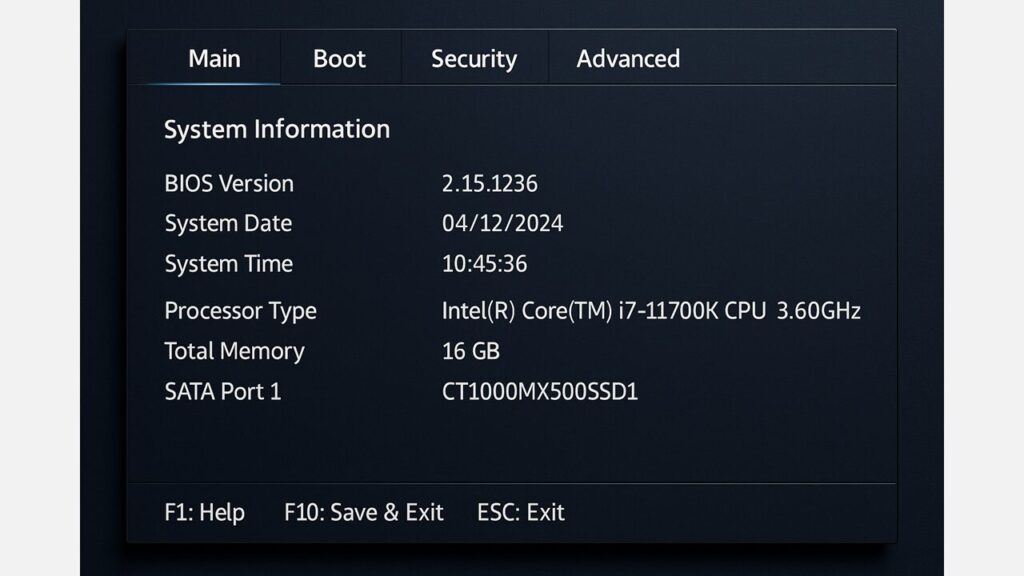
BIOS設定画面が起動したら、キーボードの矢印キーを使って「Boot」タブを選択してEnterキーを押してください。
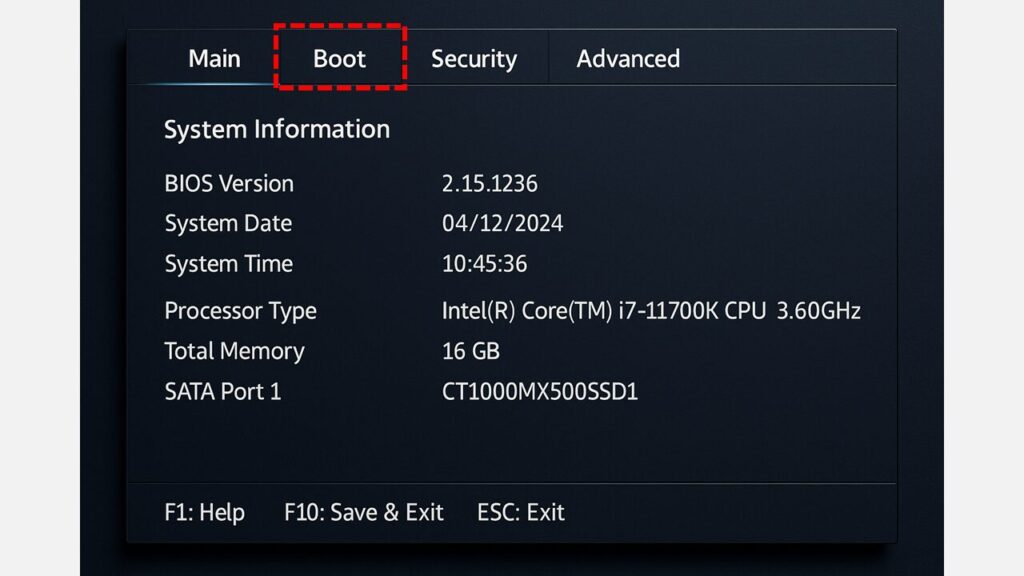
「Boot」タブを開くと、「Boot Mode」という項目があります。
矢印キーで「Boot Mode」を選択してEnterキーを押すと、「UEFI」と「Legacy」の選択肢が表示されます。
その中にある「UEFI」を選択してEnterキーを押してください。
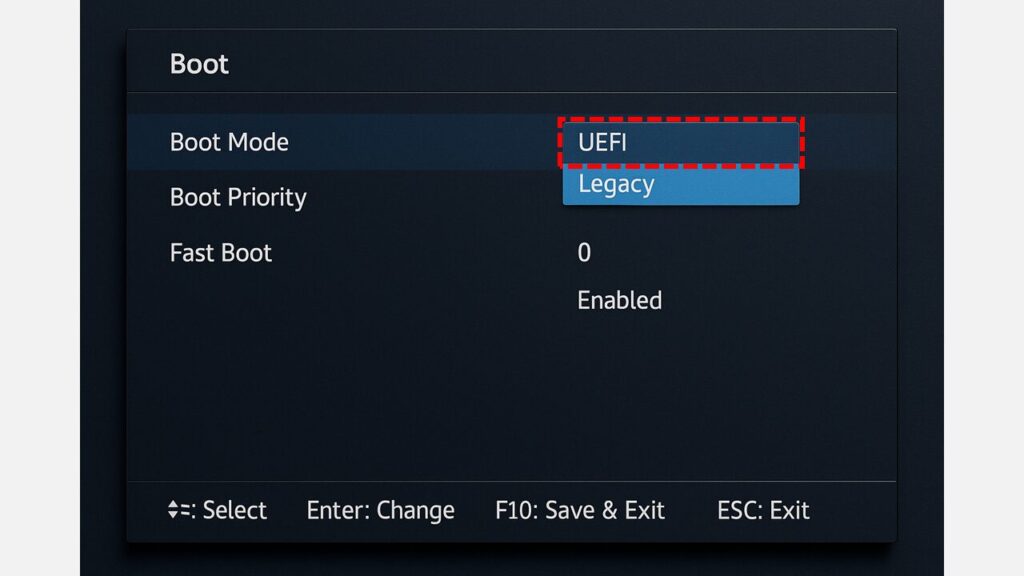
次に、キーボードの矢印キーを使って「Security」タブに移動し、「Secure Boot」という項目を「Enabled」に変更してください。
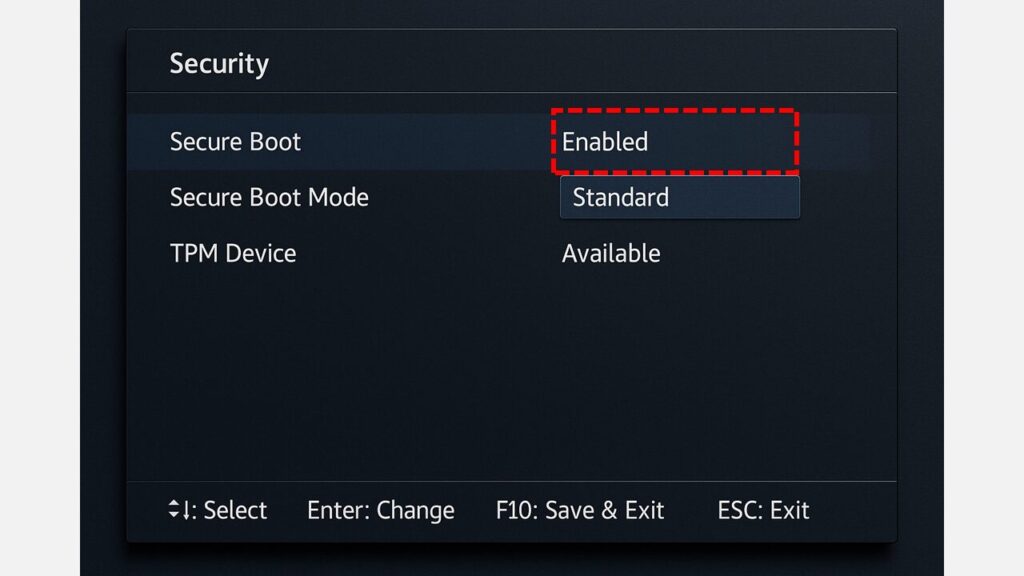
すべての設定が完了したら、F10キー(Save&Exit)を押してください。
最後に「設定を保存しますか?」のようなメッセージが表示されたら「YES」を選択してください。これでBIOSモードがUEFIに切り替わります。
再度msinfo32でBIOSモードが「UEFI」に変わったことを確認してください。
BIOSモードの詳しい確認方法は「【Windows11】BIOSバージョンを確認する方法 - UEFI/レガシーBIOSの確認も解説」で画像付きで解説しています。
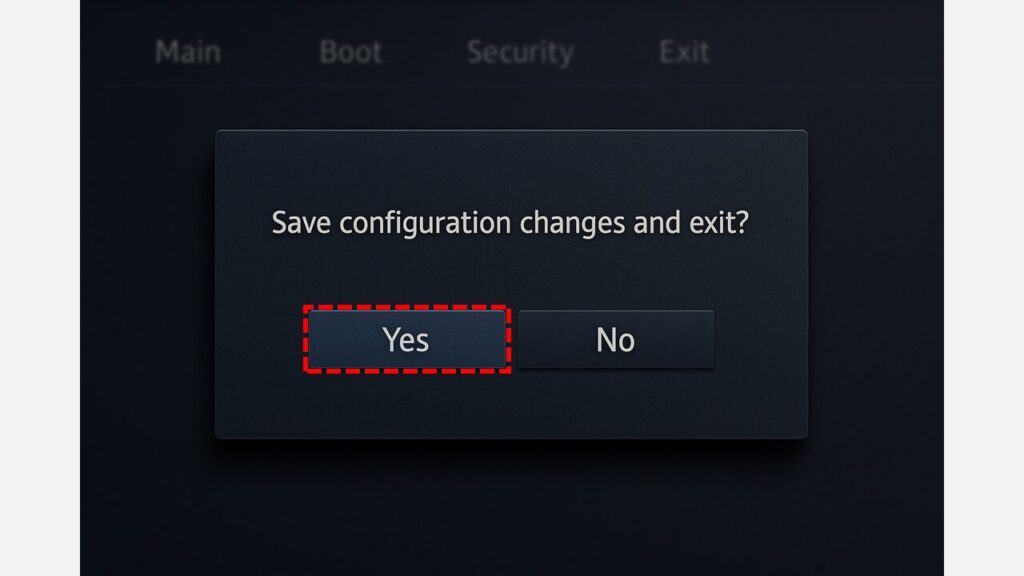
レガシーBIOSモードからUEFIに変更する方法に関するよくある質問と答え
最後にレガシーBIOSモードからUEFIに変更する方法に関するよくある質問と答えをまとめました。
最後までご覧いただき、ありがとうございました。
記事の内容は独自検証に基づくものであり、MicrosoftやAdobeなど各ベンダーの公式見解ではありません。
環境によって結果が異なる場合がありますので、参考のうえご利用ください。
誤りのご指摘・追記のご要望・記事のご感想は、記事のコメント欄またはこちらのお問い合わせフォームからお寄せください。個人の方向けには、トラブルの切り分けや設定アドバイスも実施します。
※Microsoft、Windows、Adobe、Acrobat、Creative Cloud、Google Chromeほか記載の製品名・サービス名は各社の商標または登録商標です。
公式情報・関連資料
- Windows 11 の仕様・システム要件
- Windows 11 のシステム要件 - Microsoftサポート
- MBR→GPT 変換ツール MBR2GPT - Microsoft Learn
- ディスクを GPT または MBR パーティション構成に変換する - Microsoft Learn
- [マザーボード] セキュアブートの有効/無効を設定する方法 - ASUS公式サイト
実行環境詳細と検証日
- OS:Windows 11 Home 24H2(64bit)
※本記事の手順は Windows11 Home / Pro / Enterpriseで共通です(ポリシーで制限された環境を除く)。 - ハードウェア:Intel(R) Core(TM) Ultra 7 155H (1.40 GHz) / 32GB RAM
- 最終検証日:2025年10月8日




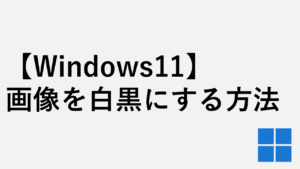
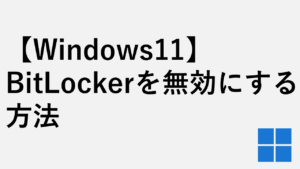

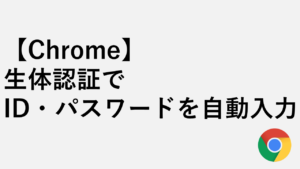
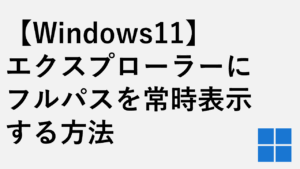
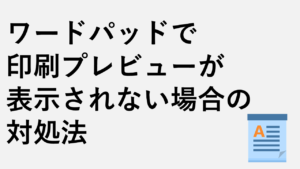

コメント